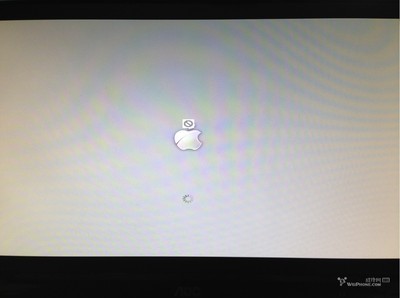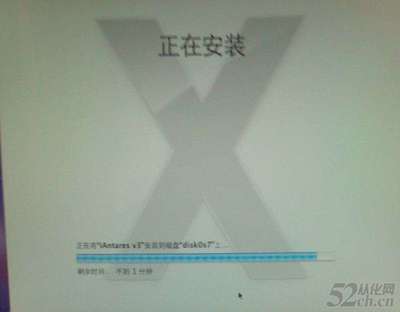1.硬盘分区安装准备
1.1使用分区软件PM在硬盘建立两个主分区(绝对不能用XP的磁盘管理分区哦,非常容易把分区表搞坏)在这里我使用自己修改过的WinPe光盘启动后修改.
下载地址:http://u.115.com/file/f25a000d12
BOOTCD100509.iso
这里我要说明的是,我的C盘是XP系统,分区ID为(hd0,0我们要在其后直接建立两个不格式化的主分区,分区ID号分别为(hd0,1)和(hd0,3).其中(hd0,1)用来安装MacOs系统的,建议大小为20G以上,而
(hd0,3)作为我们硬盘安装映像文件临时分区,大小只需比MacOS安装光盘稍大即可.这里我们采用的是iAntares OSx86 10.6.3 v2.2繁简英整合版,大小为2.94G
下载地址:http://bbs.pcbeta.com/thread-719474-1-1.html
建立不格式化的主分区
这里我没有装原版的,原因是原版我的进不了系统,可能还要折腾些东西,而东皇版的相对太简单了,新手很容易能进入到安装界面,而且原版太大,6.4G以上,我的BT要开整整一晚上.
1.2将分区ID号更改为AF
这里更改分区ID
1.3安装macdrive 8
下载地址:http://u.115.com/file/f28a4e93bc
macdrive_8.0.4.10_en_setup.exe
安装完毕重启后可以看到我们两个主分区,并有盘符,只是还没有格式化,此时我们不要理他,不用格式化,格式化在以后的操作中反而画蛇蛇添足了.
1.4安装Java支持jre-6u20-windows-i586.exe
下载地址:http://u.115.com/file/f23dd5d2aa
jre-6u20-windows-i586.zip
1.5安装hfsexplorer-0_21-setup.exe转换安装映像文件
下载地址:http://u.115.com/file/f2a9b77e00
hfsexplorer-0_21-setup.rar
1.6转换光盘安装映像成硬盘安装映像文件
打开HFS-Explorer点击"File"—>"Load file system fromfile",在弹出框里找到雪豹的安装光盘DMG文件,然后在弹出框里选含有HFS+那一项,然后点OK即可。
打开光盘文件后点击"Tool"—>"Create diskimage",在弹出框选择路径,点击保存(这里我们命名为ia.img)
1.7使用MAC硬盘安装助手.exe将硬盘安装映像文件写入(hd0,3)的主分区
下载地址:http://u.115.com/file/f2f47a1ac8
MAC硬盘安装助手.rar
选择我们刚转换好的ia.img文件,选择(hd0,3)分区对应的盘符,
去掉1.在boot.ini里加入tboot启动,
2.强制加入引导及启动代码
3.PCI_EFIV8
前面的勾,最后点击写入,耐心等待程序结束.
什么,你没有看到(hd0,3)的盘符,那么检查一下1.3的操作.只要macdrive工作正常,也可以右击我的电脑,在磁盘管理中对应分区添加盘符即可.这里我的是G盘.
如果软件的“写入”项是灰色的,则要检查一下(hd0,3)的分区是否还有数据,重复1.1最初始的操作。
2.硬盘安装引导准备
2.1安装变色龙win版
下址地址:http://u.115.com/file/f2af3291e4
Chameleon.rar
安装成功后启动菜单里会多出Chameleon选项
2.2使用变色龙引导硬盘安装映像安装文件进行MacOs安装
启动成功后可以选择变色龙引导,这样会看到我们安装映像的分区,选择进入.
2.3使用磁盘工具对(hd0,1)分区进行格式化(使用苹果专有格式)
2.4自定义安装选项
朋友们,在自定义安装选项里定义是很重要的,我为我的1320笔记本选择的是
iAntares 10.6.3V2.2系统程序
引导程序用默认,并勾选enblegraphic选项
破解内核 Legacy 10.3.0
声卡 voodooHDA sweec
以太网卡 RTL9168D/8111D
无线网卡 Brcm43xx
PS/2键盘鼠标 VoodooPs2VoodooPs2prefPane
系统补丁 默认
实用程序 全选
2.5重启进入XP
3.修改Boot.ini制作系统双启动(此步骤看是多此一举,实际上有非常大的好处,如果Win版的变色龙坏了,我们一样可以用tboot进系统.而且据网上讲用Win版变色龙有各种各样的问题,所以还是多装一个双启动)
3.1复制tboot文件到C盘根目录下.
tboot下载地址:http://u.115.com/file/f29a5436be
tboot.rar
3.2右键我的电脑-属性-高级-启动和故障恢复-设置-系统启动-设置
在C:Avldr.bin=Chameleon前
加入c:tboot="MacOS snowleopard"
这样我们就可以使用MacOS系统里的变色龙启动了.
3.3 根据自身需要卸载Win版的变色龙.
4.给破解显卡打补丁(加入自己显卡的ID)
4.1将本人修改后的ATI4500Controller.kext和ATIRadeonX2000.kext复制覆盖(hd0,2)分区下的SystemLibraryExtensions里.
下载地址:http://u.115.com/file/f2733f4491
ATI4500Controller.kext.rar
http://u.115.com/file/f23904a279
ATIRadeonX2000.kext.rar
这里我发现ATI4500Controller.kext和ATIRadeonX2000.kext原版里已经带了0x95521002的ID,但是用原版的我就是进不了系统,增加0x95520000居然就可以进了.
4.2重启后可以进行系统设置了(此时系统已经安装好了有线网卡,无线网卡和声卡)
此时我们甚至可以发现系统居然已经认出了4330的显卡,但是无法改变分辨率.
4.3使用工具屏蔽com.apple.Boot.plist文件中的显卡代码(也就是修改系统Extra目录下的com.apple.Boot.plist文件)
进入应用工具-实用工具中的Lizard(这些实用工具是我们自定义安装里所选的,不要说你没有选哦.)
4.4使用KextHelperb7对我修改好RadeonHD.kext进行安装
(主要是修正了鼠标成色块问题)进行安装,重建缓存后重启机器.
KextHelperb7下载地址:http://u.115.com/file/f2cc741e85
参照
http://bbs.pcbeta.com/viewthread.php?tid=591313&from=favorites
修改相关文件修改RadeonHD.kext/Contents/Info.plist,设置"EnableHardWareCursor" 为 false. 重建缓存后重启。
即可,例如在<key>enableHWCursor</key><false/>
后加入以下代码<key>enableHardWareCursor</key><false/>
安装KextHelperb7,将KextHelperb7和RadeonHD.kext拖到桌面上
安装KextHelperb7后重启.
将RadeonHD.kext拖入到KextHelperb7中,输入密码(即你在系统初始化中定义的密码),最后点击easyinstall
安装完后你别以为结束了,还有一步要做,就是在应用程序实用工具里找到KextUtllity,运行即可重建缓存了.
好了,显卡驱动安装完毕,重启机器吧,这时发现KextHelperb7还没有结束,我们用强制退出吧.
当然你们想偷懒一下的话,RadeonHD.kext可以用我改好的文件(这里我要收点小费哦,我想你们不会介意吧)
附件:
重启后分辨率也是正确了,为1366x768,称不上完美,但至少我们可以随心所欲的进行MacOs操作并进入到有实用意义的学习操作了.
5.装上蓝牙驱动
下载地址:http://u.115.com/file/f24388b11f
DellBluetoothHCI.kext.zip
在这里感 谢leim_ing提供的文件和帮助.
6.给系统加入时间补丁
在XP和MacOs的切换中,我们会发出系统时钟会发生8小时的改变,这是两个系统时间定义的计算方法不同造成的,我们在MacOs装入Localtime-Toggle.pkg即可保持两个系统时间的致性.
下载地址:http://u.115.com/file/f24ef73cbf
Localtime-Toggle.pkg.zip
到此为此,我们已经又比前面让本本中的MacOSx更接近完美了,无数次的启动让我有了以上的经验,希望能给新手们一点启发,更详细的安装步骤,请看我的博客http://blog.sina.com.cn/glgxyw
在此,我也希望给予用ATI HD系列显卡的朋友们信心,这也是对ATI4330显卡的朋友一种解决方安,强制不出正确分辨率的朋友可以尝试一下用 破解内核+RadeonHD.kext参考4.3的方法试试,也许可以给你带来惊喜.
 爱华网
爱华网